ATENÇÃO: este tutorial foi elaborado com a versão 16.04 do Linux Ubuntu.
A interface e passo a passo da configuração de conexão Wi-Fi do Eduroam podem variar em outras versões e distribuições.
No desktop do Ubuntu, clique em “Pesquisar no seu computador”.

Digite “conexões de rede” no campo de pesquisa.
Após isto, clique em “Conexões de rede”.
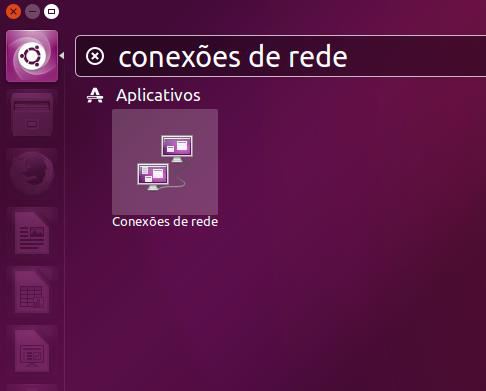
Clique no botão “Adicionar”.
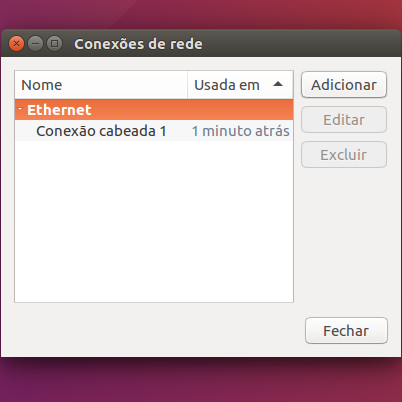
Na caixa de diálogo a seguir, selecione “Wi-Fi”.
Em seguida, clique em “Criar…”.
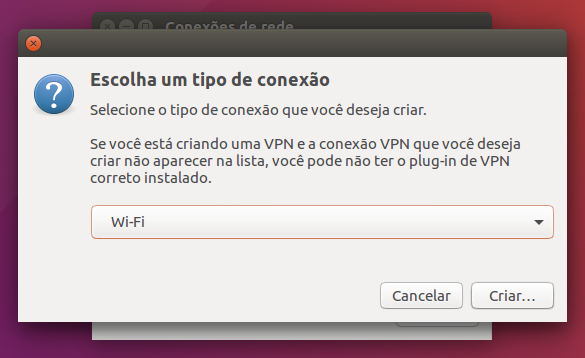
Na janela a seguir, na aba Wi-Fi, preencha os campos como na figura abaixo.
Mude o nome da conexão se desejar.
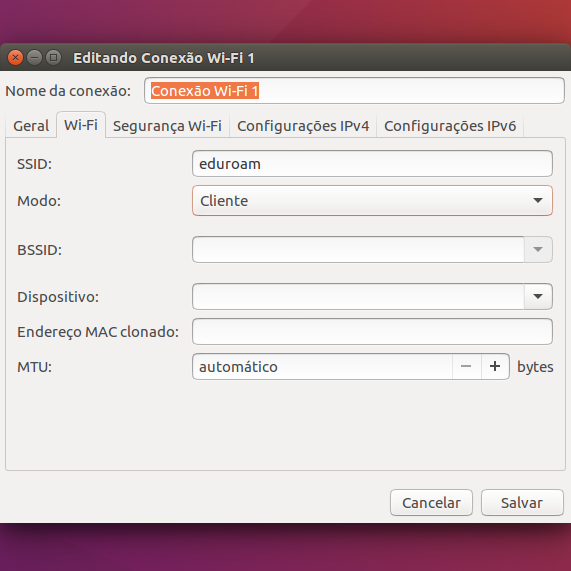
Na aba “Segurança Wi-Fi”, preencha os valores dos campos a seguir conforme o sublinhado em vermelho na imagem.
Informe o seu usuário (no formato usuario@ufabc.edu.br) e sua senha.
Clique no botão “Salvar”.
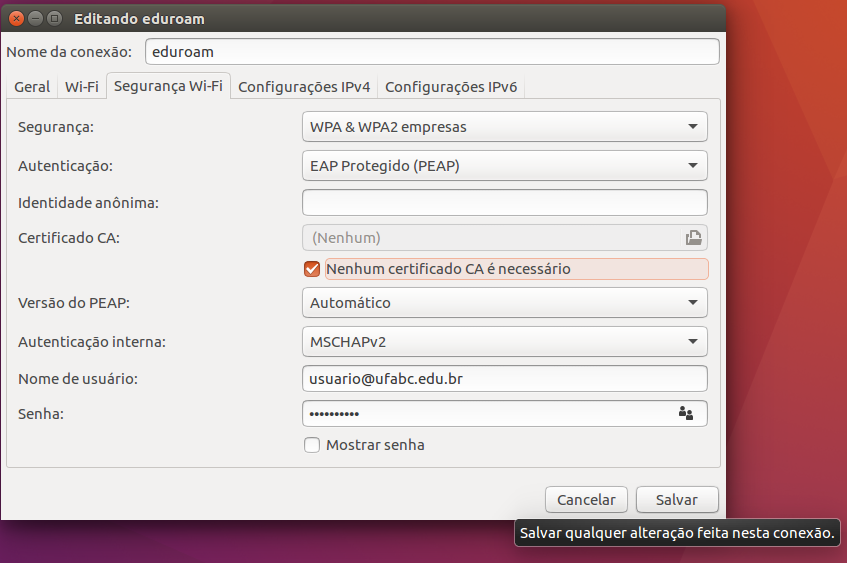
Na janela de “Conexões de rede”, a rede estará visível e pronta para conexão.
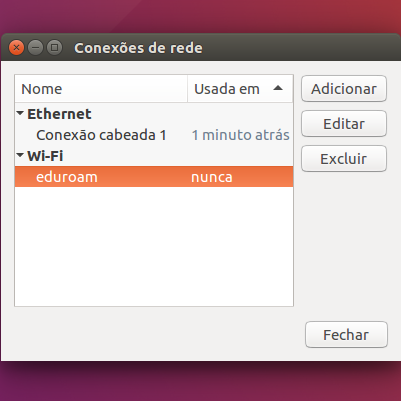
Clique no ícone de Conexão Wi-Fi, no topo direito da tela.
Selecione a conexão criada neste tutorial, a mensagem “Conexão estabelecida” será exibida.
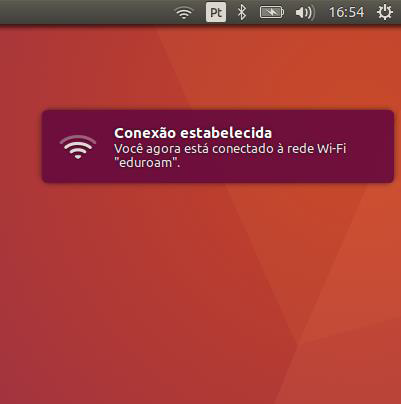
Nota







Redes Sociais